
发布时间:2023-07-26 来源:win7旗舰版 浏览量:
|
系统软件是指控制和协调计算机及外部设备,支持应用软件开发和运行的系统,是无需用户干预的各种程序的集合,主要功能是调度,监控和维护计算机系统;负责管理计算机系统中各种独立的硬件,使得它们可以协调工作。系统软件使得计算机使用者和其他软件将计算机当作一个整体而不需要顾及到底层每个硬件是如何工作的。 虽然现在使用系统盘重装系统的用户已经不多了。但是使用系统盘重装系统win7的方法还是不错的。因为系统盘安装的系统非常的纯净和好完善。发生系统崩溃的情况不多见。今天小编教大家用系统盘重装系统。希望大家都能了解下。下面就是用系统盘重装系统win7的图文教程。 光盘安装系统的使用范围: 1、首次安装系统。 2、电脑无法开机时,例如引导份分区损坏等软故障导致的,系统重装。 3、电脑可以开机时也可用光盘来实现系统重装。 PS:如果用户觉得光盘安装太麻烦的话,那么推荐使用豆豆系统硬盘安装系统方法。 光盘自动安装win7 64位操作系统前期准备: 1、一张完整的系统盘。 PS:可以去电脑店里购买,也可以自己刻录,在此处使用的光盘,就是自己刻录的。 至于如何刻录win7 64位系统光盘,以及所需要的win7 64位系统镜像尽在win7系统下载 2014最新版 2、一台需要重装的电脑。 3、知道自己电脑的BIOS启动键。大家可以参考不同主板的BIOS启动键 光盘自动安装win7操作系统安装过程步骤: 1、按下电脑的启动键,把光盘插入电脑的光驱中,如图1所示:  图1 插入光盘 PS:电脑不启动,按下光驱弹出按钮是无法打开电脑上的光驱的。需要找一枚针,插一下开启光驱按钮旁边的小洞,光驱就会弹出来了。世界上最简单系统安装方法:http://os.win7home.net/anzhuang/2014/0412/995.html(推荐使用此方法安装系统) 2、一般的电脑在插CD/DVD后,电脑会自动进入CD/DVD启动界面,无须设置BIOS。(因为本身就设置了光盘为第一启动项) PS:当然有些老旧的电脑开机并不会自动运行光盘,需要设置BIOS。此时,我们的做法是插入光盘后→按下Del键或者是F12(不同的主板BIOS启动键不太相同)→进入BIOS界面→选中BOOT(一般都是在BOOT中设置)→选择CD/DVD为电脑第一启动项→按照界面提示→按下enter键,如图2所示: 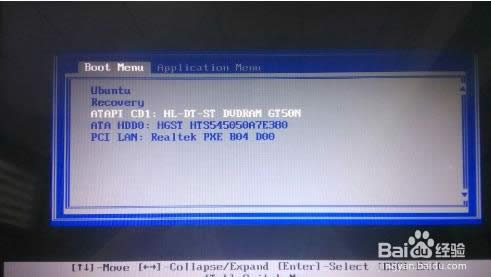 图2 lenovo BOOT启动热键设置光盘为第一启动项 3.接着电脑重新启动,出现带有"press any key to boot fromCD..."字样的界面,随便按下键盘上的某个键即可。如图3所示:(长时间不按系统会自动开机) PS:有些电脑会直接进入第4步。  图3 任意按键进入CD 4.接着在出现的电脑公司功能选择项中,选择安装win7系统到C盘(此处是适用于重装的用户,若首次安装的用户就需要先对硬盘进行分区,可以选择功能4运行DiskGen分区工具),如图4所示: 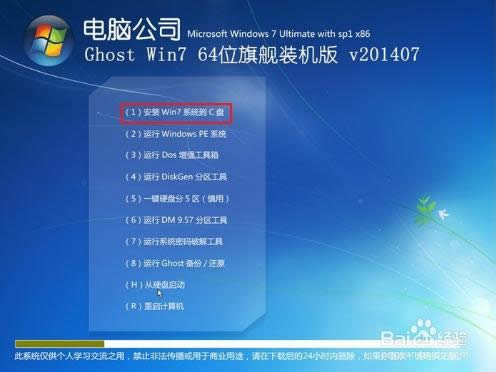 图3 电脑公司系统安装功能选择界面 5.自动进行系统还原操作,如图5所示,可以看到系统还原进度界面,查看还原进度。 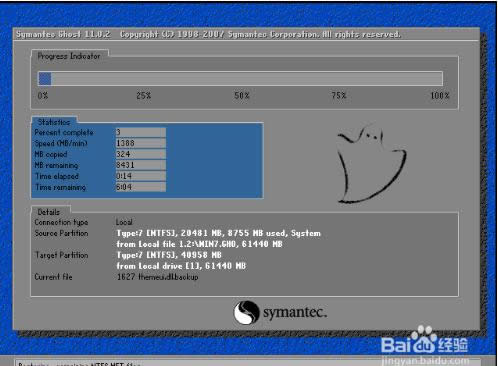 图5 还原进度界面 6.由于是全自动的系统安装过程,墨染暖心只截取代表图片,如图6所示: 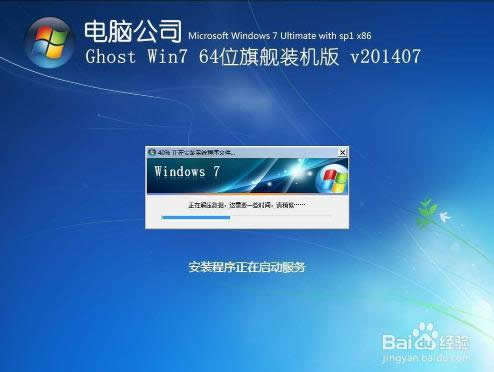 图6 光盘安装过程图 7.当出现如下界面时,就说明win7 64位操作系统安装并激活完成了。如图7所示:  图7 win7 64安装激活完成 以上就是用系统盘重装系统win7的图文教程。虽然使用系统盘重装文件麻烦了点。但是重装的系统是相当完善了。不太会出现系统崩溃的情况。如果大家想了解更多关于系统或者在安装过程中遇到任何问题,都欢迎大家登录官方网站查阅相关资讯或教程! 系统软件一般是在计算机系统购买时随机携带的,也可以根据需要另行安装。 |
虽然现在使用系统盘重装系统的用户已经不多了。但是使用系统盘重装系统win7的方法还是不错的。因为系